5 meilleures façons de partager un mot de passe Wi-Fi
Publié: 2022-02-13Voulez-vous partager un mot de passe Wi-Fi de l'un de vos appareils comme Android, iOS, PC et Mac vers n'importe quel autre appareil ? Cela aussi facilement et rapidement. Ensuite, cet article vous donne des conseils complets. Parcourez-le simplement et apprenez à partager le mot de passe Wi-Fi d'Android, iOS, PC, Mac vers d'autres appareils.
- Vous pourriez aimer : Comment puis-je trouver mon mot de passe Wi-Fi lorsque j'ai oublié ?
- Android ne restera pas connecté au wifi - Essayez ce correctif
Table des matières
5 façons de partager un mot de passe Wi-Fi
Voici les 5 façons de partager votre mot de passe Wi-Fi de n'importe lequel de vos appareils à n'importe quel autre.
1. Comment partager un mot de passe Wi-Fi de votre Android vers n'importe quel appareil
Didacticiel vidéo
Nous avons fourni cet article sous la forme d'un didacticiel vidéo pour la commodité de notre lecteur. Si vous êtes intéressé par la lecture, continuez à lire l'article et regardez ce didacticiel une fois la lecture terminée.
Avec l'aide du scanner de code QR, vous pouvez partager le mot de passe Wi-Fi d'un appareil Android vers n'importe quel appareil. Suivez simplement les étapes ci-dessous pour effectuer cette opération.
Étape 1 : Accédez aux paramètres de votre Android. Et activez le Wi-Fi.
Étape 2 : Ensuite, connectez votre appareil Android au réseau Wi-Fi souhaité.
Étape 3 : Ensuite, assurez-vous que votre Android est connecté au réseau Wi-Fi souhaité.
Étape 4 : Ensuite, accédez à Paramètres > Wi-Fi > le Wi-Fi souhaité sur votre Android.
Étape 5 : Et sur votre réseau Wi-Fi connecté, vous pouvez afficher l'option " Appuyez pour partager le mot de passe ".
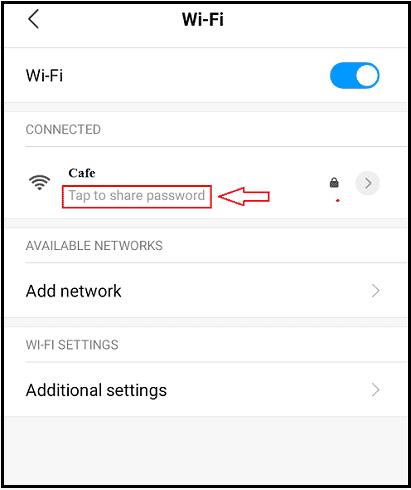
Étape 6 : Cliquez simplement dessus. Ensuite, le code QR apparaît sur votre écran Android.
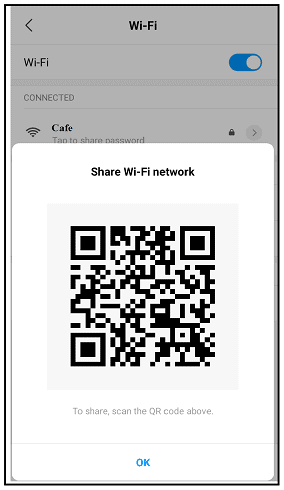
Étape 7 : Prenez maintenant l'appareil Android de votre ami ou un autre appareil Android à vous. Et scannez le code QR à l'aide de l'application QR Code Scanner.
Étape 8 : Après cela, en utilisant l'application QR Code Scanner, vous pouvez partager votre mot de passe Wi-Fi connecté avec vos amis via WhatsApp, e-mail, etc.
C'est ça! Vous avez partagé le mot de passe de votre réseau Wi-Fi connecté avec les appareils de vos amis avec l'appareil Android.
2. Comment partager un mot de passe Wi-Fi de votre iOS vers d'autres appareils iOS
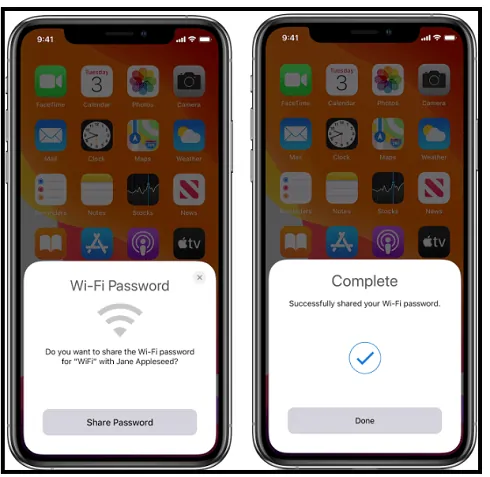
Suivez simplement les étapes ci-dessous pour partager votre mot de passe Wi-Fi depuis votre appareil iOS.
- Avant de commencer:
- Activez le Wi-Fi et le Bluetooth sur votre appareil iOS et celui de votre ami.
- Désactivez le point d'accès personnel sur les deux appareils.
- Assurez-vous que votre identifiant Apple est ajouté à l'application Contact de votre ami.
- Gardez les deux appareils proches l'un de l'autre dans la portée Bluetooth et Wifi.
- Assurez-vous que les deux appareils disposent de la dernière version d'iOS ou macOS High Sierra ou iPadOS.
- Maintenant, procédez comme suit :
- Assurez-vous que votre appareil est déverrouillé. Et connectez votre appareil au réseau wifi.
- Maintenant, sur l'appareil de votre ami, sélectionnez le réseau wifi.
- Ensuite, sur votre appareil, cliquez sur "Partager le mot de passe". Et sur "Terminé".
C'est ça! Vous avez partagé avec succès votre mot de passe wifi de votre iPhone vers l'iPhone de votre ami.
Je ne peux toujours pas partager :
Si vous ne parvenez toujours pas à partager votre mot de passe Wi-Fi. Suivez ensuite ces étapes.
- Redémarrez les deux appareils. Et essayez à nouveau.
- Si vous avez encore des difficultés à partager votre mot de passe wifi. Ou si vous ne pouvez toujours pas le partager. Tapez ensuite manuellement votre mot de passe wifi sur l'iPhone de votre ami.
Lisez-le : Top 5 des routeurs WiFi les moins chers et les meilleurs pour la maison / le bureau
3. Partagez le mot de passe Wi-Fi de votre PC vers n'importe quel appareil
Tutoriel vidéo : Partagez le mot de passe Wi-Fi de votre PC vers n'importe quel appareil
Vous pouvez également partager le mot de passe Wi-Fi de votre PC vers n'importe quel autre appareil. Pour cela, suivez simplement les étapes ci-dessous.

Étape 1 : Sous Windows 10, cliquez sur le bouton Démarrer.
Étape 2 : Choisissez ensuite Paramètres. Et accédez à Réseau et Internet> État> Centre Réseau et partage.
Étape 3 : Sous Windows 8.1 ou 7, cliquez sur le bouton Démarrer. Et recherchez Réseau.
Étape 4 : Cliquez ensuite sur le "Centre Réseau et partage".
Étape 5 : Cliquez maintenant sur votre réseau Wi-Fi requis. Ensuite, une petite fenêtre apparaît sur l'écran de votre système.
Étape 6 : Maintenant, cliquez sur les propriétés sans fil. Et puis sur l'onglet Sécurité.
Étape 7 : Enfin, cliquez sur la case à cocher "Afficher les caractères".
C'est ça! Votre mot de passe Wi-Fi apparaît dans la case Clé de sécurité réseau. Vous pouvez maintenant le copier et le partager par e-mail, SMS, Web WhatsApp, etc.
4. Partagez le mot de passe Wi-Fi de votre Mac avec d'autres appareils Mac et iOS
Oh! Vous pouvez désormais également partager votre mot de passe Wi-Fi depuis votre Mac. Pour cela, suivez simplement les étapes simples indiquées ci-dessous.
Étape 1 : Assurez-vous que votre Mac est déverrouillé. Et il est connecté au réseau Wi-Fi. Et vous êtes connecté à votre identifiant Apple.
Étape 2 : Ensuite, assurez-vous d'avoir ajouté l'identifiant Apple de votre ami dans votre application Contacts.
Étape 3 : Ensuite, placez votre Mac et l'appareil de votre ami plus près l'un de l'autre.
Étape 4 : Maintenant, sur l'appareil de votre ami, sélectionnez le réseau Wi-Fi.
Étape 5 : Ensuite, sur votre Mac, la notification de mot de passe Wi-Fi s'affiche. Maintenant, cliquez sur partager.
C'est ça! Vous avez partagé votre mot de passe Wi-Fi de votre Mac vers l'appareil de votre ami.
Recommandé : création d'un point d'accès Wi-Fi facile à créer avec un logiciel gratuit
5. Partagez le mot de passe Wi-Fi de votre iOS vers n'importe quel appareil
Créez simplement le code QR d'un réseau Wi-Fi sur votre appareil iOS. Ensuite, vous pouvez partager le mot de passe Wi-Fi avec n'importe quel appareil. Pour plus de détails, suivez simplement les étapes ci-dessous.
Étape 1 : Assurez-vous que votre appareil iOS est déverrouillé. Et il est connecté au réseau Wi-Fi de votre choix.
Étape 2 : Ensuite, accédez à Paramètres > Wi-Fi > votre réseau Wi-Fi connecté. Cliquez simplement sur votre réseau Wi-Fi connecté.
Étape 3 : Ensuite, recherchez et copiez le SSID de votre réseau Wi-Fi connecté.
Étape 4 : Ensuite, téléchargez l'application Visual Codes sur Apple Play Store. Et installez-le sur votre appareil iOS.
Étape 5 : Maintenant, ouvrez-le. Et cliquez sur 'Ajouter un code'.
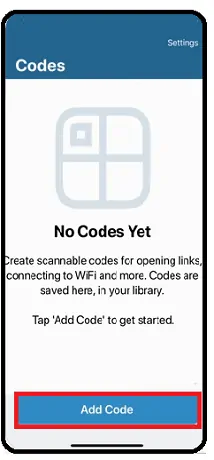
Étape 6 : Ensuite, cliquez sur l'option "Se connecter au WiFi".
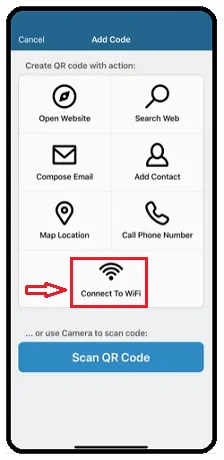
Étape 7 : Maintenant, remplissez simplement les détails comme le nom de votre réseau Wi-Fi, votre mot de passe et votre type de sécurité. Et puis l'étiquette de code QR. Et validez les modifications.
Étape 8 : Ensuite, le code QR peut être créé pour votre réseau Wi-Fi souhaité. Ensuite, cliquez sur le code pour afficher un code QR en taille réelle.
Étape 9 : Prenez maintenant votre appareil Android ou vos amis. Et ouvrez QR Code Scanner sur un appareil Android et scannez le code QR créé sur votre appareil iOS.
Étape 10 : Ensuite, votre SSID (nom du réseau Wi-Fi) et votre mot de passe apparaissent sur l'écran de votre appareil Android.
Étape 11 : Prenez maintenant une capture d'écran. Et partagez votre mot de passe Wi-Fi par e-mail, WhatsApp et plus encore sur n'importe quel appareil.
Ici, à l'aide de l'application Visual Codes, vous pouvez également partager le code QR créé directement depuis votre appareil iOS vers n'importe quel appareil via e-mail, WhatsApp, etc.
Conclusion
Vous pouvez maintenant choisir l'une des cinq techniques pour partager n'importe quel mot de passe de réseau Wi-Fi avec d'autres. Si vous avez un appareil Android, vous pouvez choisir la première méthode. De même, vous pouvez choisir les méthodes restantes, en fonction de l'appareil disponible avec vous.
- Lire ensuite : Comment utiliser le point d'accès Wi-Fi du téléphone Android
- Créer un point d'accès WiFi sur un ordinateur portable Windows est facile avec CMD
Je souhaite que cet article Comment partager un mot de passe Wi-Fi vous aide à partager le mot de passe de votre réseau Wi-Fi avec vos amis. Si tel est le cas, partagez-le et suivez whatvwant sur Facebook, Twitter et YouTube pour plus de conseils.
FAQ sur les mots de passe Wi-Fi
Pouvez-vous partager le mot de passe WIFI sur Android ?
Oui. Avec QR Code Scanner, vous pouvez le faire. Pour plus de détails, lisez la première méthode de cet article.
Comment puis-je partager le WIFI depuis mon téléphone Android ?
Installez simplement l'application QR Code Scanner sur votre appareil. Ensuite, vous pouvez partager votre mot de passe Wi-Fi de votre téléphone avec d'autres via WhatsApp, e-mail, etc. Pour plus de détails, il suffit de parcourir cet article.
Comment trouvez-vous votre mot de passe WiFi sur PC?
Suivez simplement les étapes simples indiquées dans la troisième méthode de cet article.
Pouvez-vous partager le mot de passe WiFi de l'iPhone vers Android ?
Oui. Vous pouvez le partager.
Comment puis-je partager le WiFi depuis mon iPhone ?
Vous pouvez partager votre mot de passe Wi-Fi sur votre iPhone avec les deux méthodes : 1) En installant l'application Visual Codes.
Et 2) Directement depuis votre iPhone sans aucune installation.
Puis-je partager un mot de passe Wi-Fi avec mon Mac ?
Oui. Tu peux. Pour cela, suivez simplement les étapes indiquées dans la quatrième méthode de cet article.
